
Το iPhone σας μπορεί να είναι χρησιμοποιείται ως ξυπνητήρι, χρονόμετρο και χρονόμετρο . Ωστόσο, εάν έχετε Apple Watch, δεν χρειάζεται να βγάλετε το τηλέφωνό σας για να χρησιμοποιήσετε οποιοδήποτε από αυτά τα εργαλεία. Το ρολόι σας διαθέτει ενσωματωμένες εφαρμογές που εκτελούν τις ίδιες λειτουργίες.
ΣΧΕΤΙΖΟΜΑΙ ΜΕ: Πώς να χρησιμοποιήσετε το ξυπνητήρι, το χρονόμετρο και το χρονόμετρο στο iOS 9
Οι εφαρμογές συναγερμού, χρονόμετρου και χρονοδιακόπτη στο Apple Watch είναι ανεξάρτητες από τις ίδιες εφαρμογές στο iPhone σας. Εκτελούν τις ίδιες λειτουργίες, αλλά δεν συγχρονίζονται με τις αντίστοιχες εφαρμογές στο τηλέφωνό σας. Θα σας δείξουμε πώς μπορείτε να αποκτήσετε πρόσβαση και να χρησιμοποιήσετε κάθε ένα από αυτά τα εργαλεία στο ρολόι σας.
Πώς να χρησιμοποιήσετε το ξυπνητήρι
Μπορείτε να ορίσετε πολλά ξυπνητήρια στο Apple Watch. Όπως αναφέραμε, η εφαρμογή Alarm στο Apple Watch είναι εντελώς ξεχωριστή από την εφαρμογή Alarm στο iPhone. Ωστόσο, εάν έχετε ρυθμίσει ένα συναγερμό στο iPhone σας και φοράτε το Apple Watch όταν σβήνει, το ρολόι θα σας ειδοποιήσει και θα σας επιτρέψει να το αναβάλλετε ή να το απορρίψετε.
Για να ανοίξετε την εφαρμογή Συναγερμός στο ρολόι σας, πατήστε την ψηφιακή κορώνα για πρόσβαση στην οθόνη μενού της εφαρμογής και πατήστε το εικονίδιο της εφαρμογής Συναγερμός.
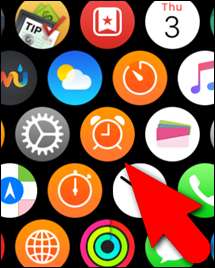
Για να προσθέσετε έναν νέο συναγερμό, δύναμη αφής (πατήστε σταθερά) στην κύρια οθόνη συναγερμών…

… Και μετά πατήστε «Προσθήκη συναγερμού».
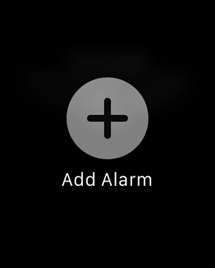
Για να ρυθμίσετε την ώρα για το ξυπνητήρι, πατήστε "Αλλαγή ώρας".
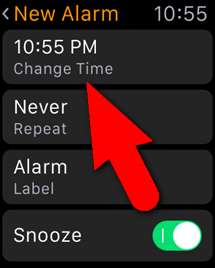
Πατήστε την ώρα και γυρίστε την ψηφιακή κορώνα για να επιλέξετε την ώρα για την ώρα αφύπνισης. Πατήστε τα λεπτά και κάντε το ίδιο πράγμα. Στη συνέχεια, επιλέξτε ΠΜ ή ΜΜ αγγίζοντας το ένα ή το άλλο στις επάνω γωνίες της οθόνης. Πατήστε "Ορισμός".
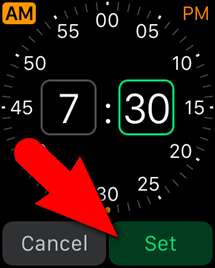
Επιστρέφετε στην οθόνη Νέος συναγερμός. Για να ρυθμίσετε τις ημέρες κατά τις οποίες θέλετε να σβήσει ο συναγερμός, πατήστε "Επανάληψη". Στην οθόνη Επανάληψη, πατήστε κάθε μέρα στην οποία θέλετε να σβήσει ο συναγερμός. Για παράδειγμα, θέλουμε να σβήνει ο συναγερμός μας τις καθημερινές, οπότε αγγίζουμε αυτές τις ημέρες. Για να επιστρέψετε στην οθόνη Νέος συναγερμός, πατήστε το πίσω βέλος στην επάνω αριστερή γωνία της οθόνης.
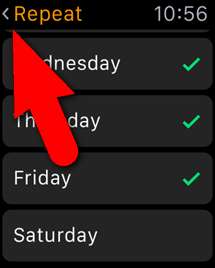
Για να δώσετε ένα όνομα στο ξυπνητήρι, πατήστε "Ετικέτα" στην οθόνη Νέος συναγερμός. Επειδή δεν είναι εύκολο να πληκτρολογήσετε στη μικρή οθόνη παρακολούθησης, σας ζητείται να εκφωνήσετε την ετικέτα σας. Στη συνέχεια, το κείμενο εμφανίζεται στην οθόνη. Εάν το κείμενο είναι σωστό, πατήστε "Τέλος". Εάν η ετικέτα δεν αποδείχθηκε σωστή, μπορείτε να πατήσετε "Ακύρωση" και στη συνέχεια να πατήσετε "Ετικέτα" στην οθόνη Νέος συναγερμός για να δοκιμάσετε ξανά.
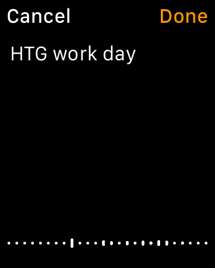
Εάν θέλετε η επιλογή αναβολής όταν σβήσει ο συναγερμός, πατήστε το ρυθμιστικό "Αναβολή", ώστε να γίνει πράσινο. Μόλις ολοκληρώσετε τη ρύθμιση του ξυπνητηριού σας, πατήστε το πίσω βέλος στην επάνω αριστερή γωνία της οθόνης.
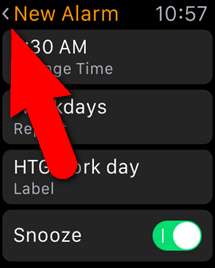
Ο νέος συναγερμός εμφανίζεται στην κύρια οθόνη συναγερμών. Χρησιμοποιήστε το ρυθμιστικό για να ενεργοποιήσετε τον συναγερμό (πράσινο) και να απενεργοποιήσετε (γκρι).
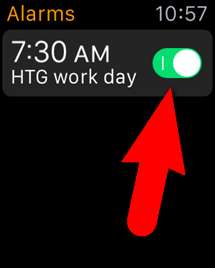
Για να αλλάξετε τις ρυθμίσεις για ένα ξυπνητήρι, πατήστε στο ξυπνητήρι στην οθόνη Συναγερμών και αλλάξτε τις ρυθμίσεις στην οθόνη Επεξεργασία συναγερμού. Για να διαγράψετε το ξυπνητήρι, σύρετε προς τα πάνω για κύλιση στο κάτω μέρος της οθόνης Επεξεργασία συναγερμού και πατήστε "Διαγραφή".
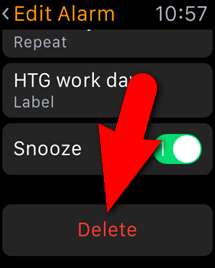
Τρόπος χρήσης του χρονοδιακόπτη
Χρειάζεστε νέο χρονοδιακόπτη κουζίνας; Μην ενοχλείτε να αγοράσετε ένα. Μπορείτε να χρησιμοποιήσετε το Apple Watch ως χρονοδιακόπτη, οπότε δεν χρειάζεται καν να αφιερώσετε το iPhone σας σε μια δραστηριότητα.
Για να ανοίξετε την εφαρμογή Χρονοδιακόπτης, πατήστε το ψηφιακό στέμμα για πρόσβαση στην οθόνη μενού της εφαρμογής και πατήστε το εικονίδιο της εφαρμογής Χρονοδιακόπτης.
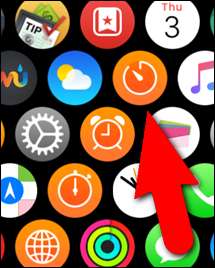
Για να ορίσετε το χρονικό διάστημα αντίστροφης μέτρησης, πατήστε στα πλαίσια "HR" και "MIN" και γυρίστε την ψηφιακή κορώνα για να επιλέξετε το χρονικό διάστημα που θέλετε. Για να ξεκινήσετε το χρονόμετρο, πατήστε "Έναρξη".
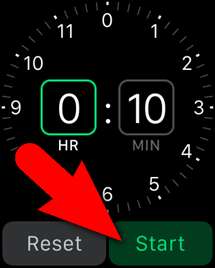
Για εναλλαγή μεταξύ ενός χρονοδιακόπτη που μπορεί να κυμαίνεται από μηδέν έως 12 ώρες και ενός χρονοδιακόπτη που μπορεί να διαρκέσει έως και 24 ώρες, πιέστε με δύναμη την οθόνη χρονοδιακόπτη και πατήστε "0 - 12 ώρες" ή "0 - 24 ώρες".
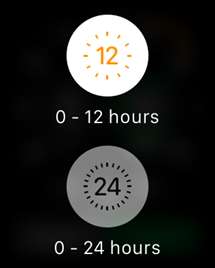
Για να διακόψετε προσωρινά το χρονόμετρο χωρίς να το επαναφέρετε, πατήστε "Παύση".

Για να ξεκινήσετε ξανά το χρονόμετρο μετά την παύση του, πατήστε "Συνέχιση". Πατήστε "Ακύρωση" για να επαναφέρετε το χρονόμετρο.

Πώς να χρησιμοποιήσετε το χρονόμετρο
ΣΧΕΤΙΖΟΜΑΙ ΜΕ: Πώς να χρησιμοποιήσετε το ρολόι της Apple ως χρονόμετρο
Το Apple Watch διαθέτει επίσης ένα χρονόμετρο που σας επιτρέπει να πραγματοποιείτε εύκολα και με ακρίβεια χρονικά συμβάντα έως 11 ώρες και 55 λεπτά. Μπορείτε επίσης να παρακολουθείτε τους χρόνους διάσπασης ή τους γύρους και να προβάλετε τα αποτελέσματα σε διαφορετικές μορφές. Καλύψαμε χρησιμοποιώντας το Apple Watch ως χρονόμετρο ξεχωριστά , δείτε το άρθρο μας για λεπτομέρειες.
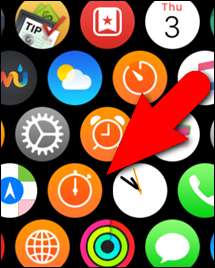
Και τα τρία αυτά εργαλεία μπορούν να είναι προστέθηκε ως επιπλοκές σε ορισμένα πρόσωπα ρολογιού. Το χρονόμετρο είναι πραγματικά ενσωματωμένο στο Χρονογράφο ρολόι .
ΣΧΕΤΙΖΟΜΑΙ ΜΕ: Πώς να προσθέσετε επιπλοκές τρίτων στο Apple Watch σας







